Saate oma töö- ja isikliku ruumi eraldada, kui loote ja kohandate Windows 11-s virtuaalseid töölaudu. Tänu sellele funktsioonile on teil tööks ja muudeks asjadeks erinevad keskkonnad ning leiate hõlpsalt vajalikud vahelehed. Igal virtuaalsel töölaual on oma aken ja vahekaardid. Kui sulgete ühel töölaual vahekaardid, ei mõjuta see teise virtuaalse töölaua vahekaarte. Jätkake lugemist, et näha, kuidas saate luua vajalikke virtuaalseid töölaudu ja kuidas saate neid kohandada. Samuti näete, kuidas saate need kustutada, kui te neid enam ei vaja.
Kuidas luua Windows 11-s virtuaalset töölauda
Virtuaalse töölaua loomiseks peate viima kursori Ülesande vaade funktsioon tegumiribal. See on ikoon, mis näeb välja nagu kaks ruutu, mis on peaaegu täielikult üksteise peal.

Kui viite kursori selle ikooni kohale, näete töölauda, millel praegu olete, ja võimalust luua uus töölaud. Klõpsake nuppu Uus töölaudja see luuakse automaatselt. Kui peate tegema veel ühe, korrake protsessi. Kui loote teise virtuaalse töölaua, näete ainult musta eelvaadet, kuna peate avama brauseri, millele järgneb millegi nägemiseks vahekaart. Teil on juurdepääs samadele rakendustele uuel virtuaalsel töölaual, kuid midagi ei avata. Sa saad
virtuaalsete töölaudade vahel vahetada vajutades nuppu Windows + Ctrl + parem-/vasaknool.Kuidas kustutada virtuaalset töölauda Windows 11-s
Mõne aja pärast ei pruugi lauaarvutid enam vajalikud olla ja on aeg need kustutada. Seda saate teha, kui asetate kursori nupule Task View, et näha kõiki avatud virtuaalseid töölaudu. Kui asetate kursori sellele, mida soovite kustutada, peaksite nägema X-i; klõpsake nuppu X selle sulgemiseks.
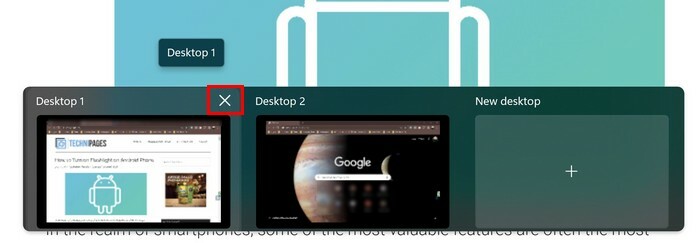
Kuidas kohandada Windows 11 virtuaalseid töölaudu
Kui loote virtuaalse töölaua, jäävad need nimetuks ja neil on ajutine nimi Töölaud 1 või Töölaud 2. Kuid kui avate erinevaid töölaudu, on hea mõte neile nimed anda, et saaksite teada, milline on teie töölaud ja milline isiklik. Saate neid hõlpsalt nimetada, asetades kursori töölauale ja klõpsates ajutisel nimel. Nimi tõstetakse esile sinisega ja siis saate hakata uut nime sisestama. Nimele saate lisada emotikonid, vajutades Windowsi ja semikooloniklahve. Teil on valida pikk emotikonide loend.
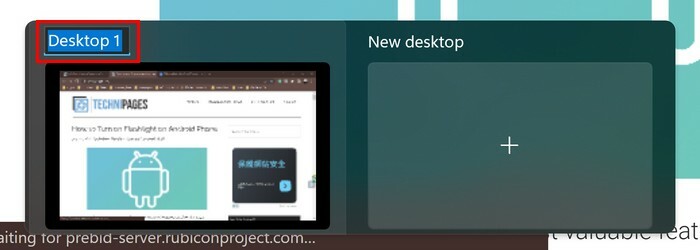
Töölauad võivad olla ka kindlas järjekorras. Klõpsake esimesel, mida soovite ümber korraldada, ja teisaldage see uude kohta. Juba seal olev töölaud liigub üle. Teisel töölaual pole samuti taustapilti ja see on üleni must. Saate paremklõpsata virtuaalsel töölaual ja klõpsata suvandil Vali taust. Nagu näete, saate selle toiminguga ka ümber nimetada, vasakule liikuda ja töölaua sulgeda.
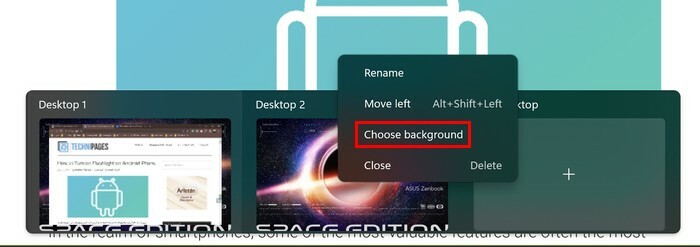
Taustapildi saate lisada järgmiselt:
- Seade (Klahvid Windows + I)
- Isikupärastamine
Siin saate valida erinevate isikupärastamisvalikute hulgast, näiteks ülaosas oleva teema, tausta ja teemade valiku. Saate neid valikuid sirvida ja klõpsata sellel, mida soovite lisada. Isegi kui sulgete töölaua ja avate selle uuesti, on seadete kaudu lisatud teema seal.
Avatud rakenduste teisaldamine teisele virtuaalsele töölauale
Näete kõiki avatud rakendusi ja virtuaalseid töölaudu, klõpsates nupul Task View. Kui kõik on nähtaval, lohistage ülaosas olevad rakendused töölauale, kus soovite need avada.
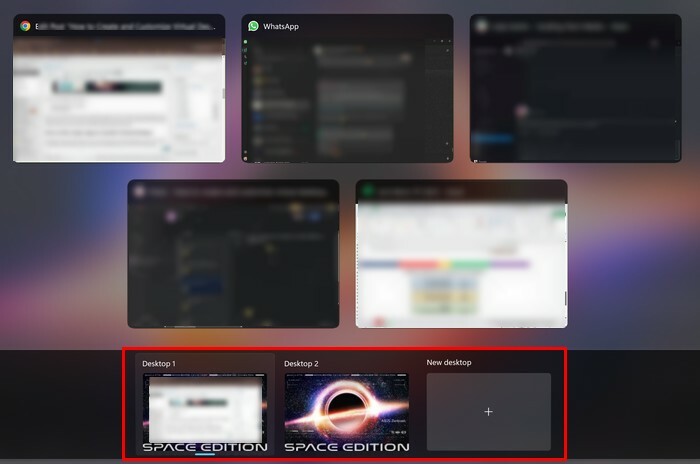
Rakendused tuleb nende nägemiseks avada, kuid need on olemas.
Lisalugemist
Niikaua kui oleme lauaarvutite teemal, on siin veel lugemismaterjali, kui soovite sellele teemale rohkem aega kulutada. Saate näha, kuidas saate muuta Steam Deck lauaarvutiks. Või näete ka kuidas saate Steam Deckis töölauarežiimi. Ja kui pärast Steam Decki kasutamist töölauarežiimis vajate aitab sellest välja tulla, siin on mõned kasulikud näpunäited, mida järgida. Rohkem lugemismaterjali leiate ülaosas oleva ülaotsingu abil.
Järeldus
Virtuaalsed töölauad on kasulikud, kuna saate avada erinevaid vahekaarte erinevate teemadega ilma neid segamata. Saate oma töö- ja isiklikud asjad eraldada nii paljudes lauaarvutites, kui vaja. Saate neid liigutada ja hõlpsaks leidmiseks nimetada. Saate neid ka tapeediga kohandada, et anda neile erinev välimus. Mitut lauaarvutit te arvate, et kavatsete kasutada? Andke mulle allolevates kommentaarides teada ja ärge unustage artiklit teistega sotsiaalmeedias jagada.